
Zadní nebo Relax &Recover je migrace &nástroj pro obnovu po havárii . REAR vytvoří zaváděcí bitovou kopii pro běžící počítač se systémem Linux a v případě potřeby lze stejný spouštěcí obraz použít k obnovení systému. Stejný obraz lze také použít k obnovení operačního systému na jiný hardware, a proto lze REAR také použít jako nástroj pro migraci. REAR dokonce detekuje změnu síťových karet, rozložení disků nebo úložných zařízení, tj. IDE na SCSI nebo CCISS .
REAR zachovává poslední stav operačního systému včetně jeho oddílu, konfigurace zavaděče, všech systémových dat atd. Je nástupcem mkcdrc , byl navržen tak, aby byl jednoduchý a bezúdržbový. Jeho jednoduché nastavení a povaha zapomenutí z něj činí dokonalé řešení pro obnovu po havárii a migraci, ve skutečnosti je to přední open source řešení pro obnovu po havárii.
V tomto tutoriálu probereme, jak nastavit REAR a použít jej k vytvoření obnovy operačního systému, uložit jej do sdílené složky NFS a poté obnovíme operační systém z vytvořeného obrazu pro obnovu.
Než tedy přistoupíme k instalaci REAR, vytvoříme na vzdáleném počítači sdílenou složku NFS pro uložení našich obrazů pro obnovení.
Vytvoření sdílení NFS
Pro použití jako NFS server používáme další stroj CentOS 7 s IP adresou 192.168.0.106. Chcete-li nainstalovat NFS do počítače, spusťte následující příkaz
[[email protected] ~]$ sudo yum install nfs-utils
Po instalaci balíčku NFS vytvoříme adresář pro uložení obrazu
[[email protected] ~]$ sudo mkdir /backup
Nyní nakonfigurujeme vytvořený adresář pro sdílení NFS, otevřete konfigurační soubor NFS
Upravte soubor ‚/etc/exports‘ a proveďte následující položku,
[[email protected] ~]$ sudo vi /etc/exports /backup *(fsid=0,rw,sync,no_root_squash,no_subtree_check,crossmnt)
Po dokončení uložte soubor, ukončete a restartujte službu NFS, abyste provedli změny,
[[email protected] ~]$ sudo systemctl restart nfs
Dále nainstalujeme a nakonfigurujeme REAR server.
ZADNÍ instalace a konfigurace na CentOS 7 / RHEL 7
Nyní potřebujeme nainstalovat balíčky pro REAR &požadované balíčky pro vytvoření ISO obrazu záložního serveru. Chcete-li nainstalovat všechny tyto balíčky, spusťte následující příkaz
[[email protected] ~]$ sudo yum install rear syslinux genisoimage
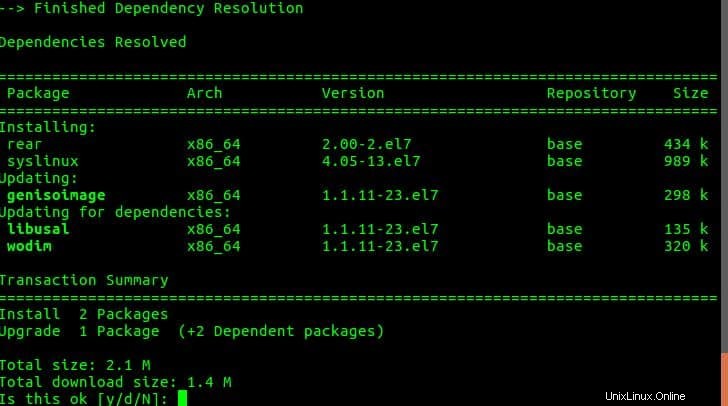
Dále nakonfigurujeme server REAR tak, aby ukládal vytvořené záložní obrazy ISO na náš vzdálený server NFS. Otevřete konfigurační soubor REAR, tj. „/etc/rear/local.conf ‘,
Přidejte níže uvedené podrobnosti o serveru NFS v následujícím formátu,
[[email protected] ~]$ sudo vi /etc/rear/local.conf OUTPUT=ISO BACKUP=NETFS BACKUP_URL=nfs://192.168.0.106/backup
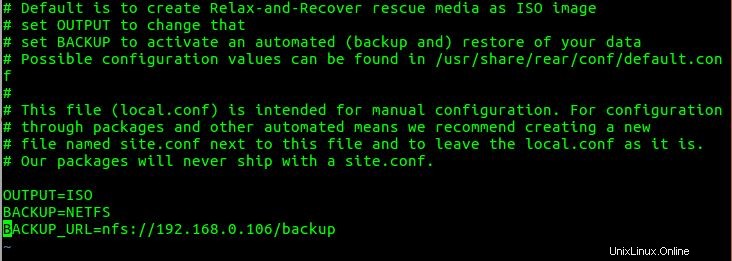
Uložit soubor a ukončit. Nyní jsme připraveni vytvořit náš první záložní obraz systému.
Vytvoření záložního ISO
Chcete-li vytvořit obnovu systému po havárii a vygenerovat záložní soubor, proveďte následující příkaz
[[email protected] ~]$ sudo rear -d -v mkbackup
REAR nyní prozkoumá a shromáždí potřebné soubory, jako je rozložení disku, informace o zavaděči atd., a poté vytvoří obraz ISO pro OS v adresáři „/var/lib/rear/output ‘. Poté budou všechny soubory spolu se záložním obrazem ISO přeneseny do sdílené složky NFS.
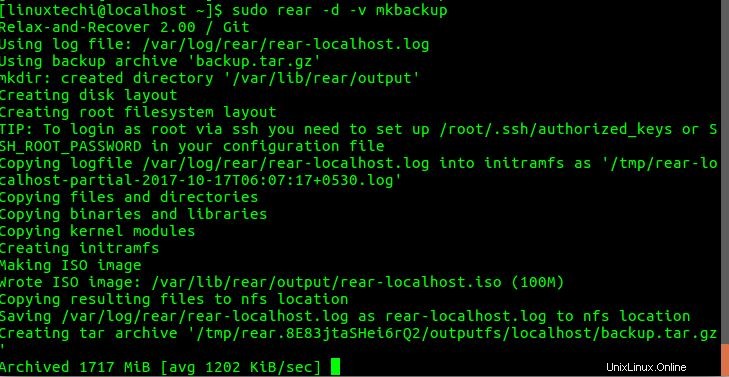
Poznámka:- Tento proces může nějakou dobu trvat v závislosti na velikosti operačního systému.
Obnova systému
Nyní potřebujeme obnovovací ISO (rear-localhost.iso), který byl vytvořen a je dostupný na našem NFS serveru,

Vypálíme ISO na CD nebo DVD a spustíme systém pomocí stejného. Jakmile se systém nabootuje s obrázkem, zobrazí se nám REAR menu,

Vyberte první možnost, tj. „Obnovit localhost ‘ („localhost“ je název hostitele systému) a stiskněte enter. Poté budeme mít naše přihlašovací menu, přihlášení pomocí root bez hesla,
Poznámka:- Můžeme také zvolit druhou možnost „Automatická obnova localhost “, ale musíme se ujistit, že by během obnovy nemělo dojít k žádným chybám. Některé běžné chyby, ke kterým dochází během automatického obnovení, jsou způsobeny změnami sítě, změnami rozložení disku atd. Pokud tedy obnovujete operační systém do stejného systému, můžete vyzkoušet ‘Automatické obnovení “ pro automatizaci procesu obnovy, jinak zvolte ruční obnovu.
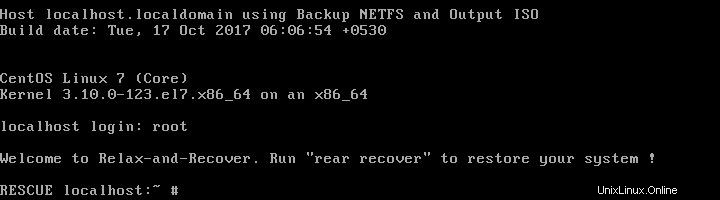
Dalším krokem je konfigurace sítě v našem systému, protože všechny ostatní systémové soubory jsou na našem sdíleném NFS. Chcete-li přidat adresu IP, proveďte následující příkaz
# ip addr add 192.168.0.50/24 dev enp0s3 # ip link set enp0s3 up
Nyní máme přístup k našemu serveru NFS, takže nyní můžeme zahájit obnovu systému. Spusťte obnovu spuštěním,
# rear -d -v recover
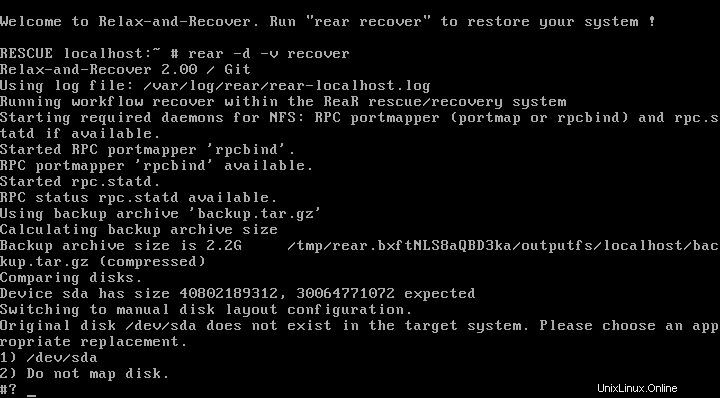
Nyní postupujte podle pokynů na obrazovce
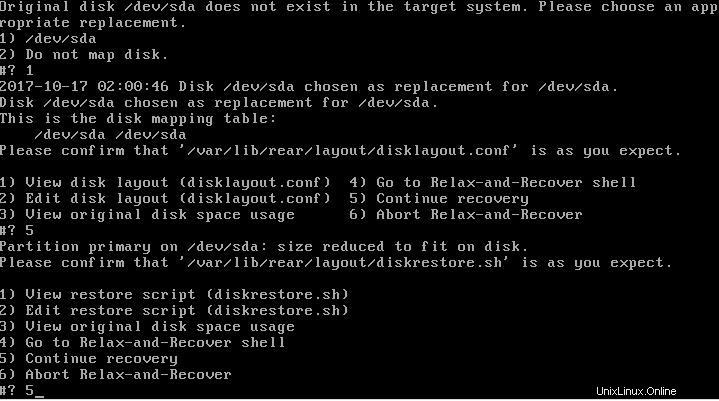
Nyní se zeptá na rozložení HDD (pokud se liší od původního), po výběru rozložení spusťte obnovu stisknutím ‘5 ‘, nyní se spustí obnova systému,
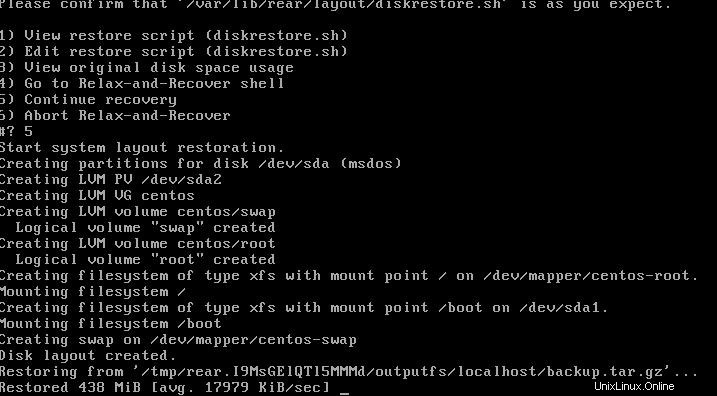
V závislosti na systémových datech bude obnovení nějakou dobu trvat. Po dokončení obnovy restartujte systém.
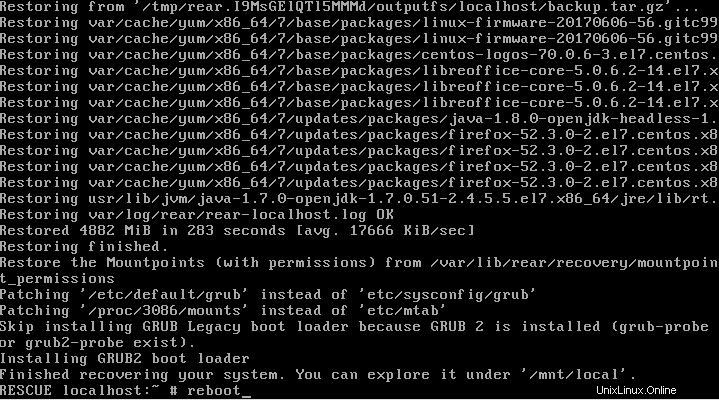
Nyní vyjměte DVD pro obnovení ze systému a nechte systém spustit. Po úplném nabootování můžete do systému přistupovat se stejnými přihlašovacími údaji jako předtím a systém bude mít všechna data a služby jako dříve ve vašem systému.
Tím je náš návod na REAR, Relax &Recover dokončen. Máte-li jakékoli dotazy nebo dotazy, zanechte je prosím v poli komentáře níže.